uniapp安卓离线打包步骤
1、Android 离线SDK 的下载
Android 离线SDK - 正式版 (注:HBuilderX的使用版本要与下载的sdk版本一致)
2、下载 Android Studio
Android Studio 下载文件(注:版本最好在4.0以上)
3、准备安卓签名证书文件,一般公司会提供,没有的话过程如下:
第一种:自己手动生成
第二种:Dcloud开发者中心 自动生成
附:uniapp安卓离线打包如何生成Android云端证书
4、解压下载的Android离线SDK,找到 HBuilder-Integrate-AS 文件夹,进入 HBuilder-Integrate-AS\simpleDemo\src\main\assets\apps 下,删除apps 文件夹下原有的文件
5、用HBuildX编辑器打开项目,操作 发行 -> 原生APP 本地打包 -> 生成本地打包APP资源
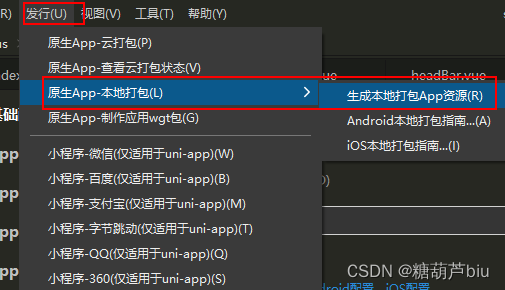

6、将上面 unpackage/resources/__UNI__XXXX 的整个__UNI__XXXX 文件夹资源包复制放到 HBuilder-Integrate-AS\simpleDemo\src\main\assets\apps 下
7、打开 Android studio,将 HBuilder-Integrate-AS 文件夹 作为新的项目导入
注:该文件存放的路径不要出现中文文件名,否则后面打包会报错
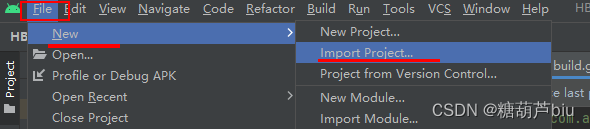
8、在 simpleDemo/src/main/assets/data/dcloud_control.xml 文件中修改appid为自己项目的__UNI__XXXX
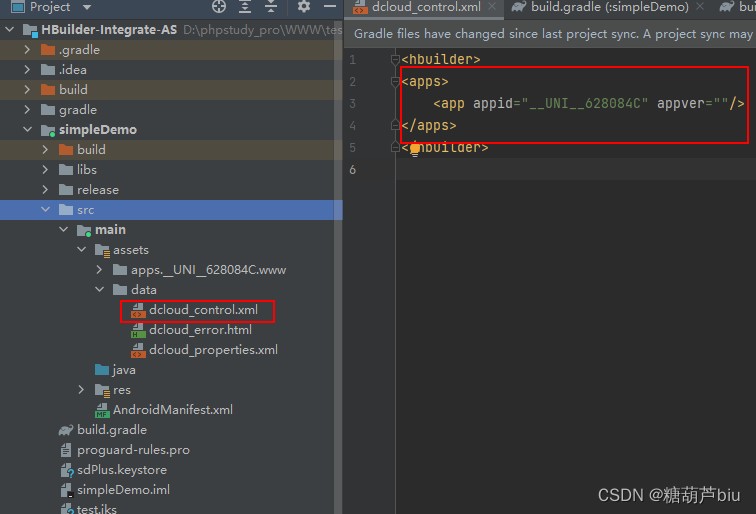
9、在 simpleDemo/build.gradle 和 simpleDemo/src/main/AndroidManifest.xml 下配置项目包名,包名的格式为XXX.XXX.XXX
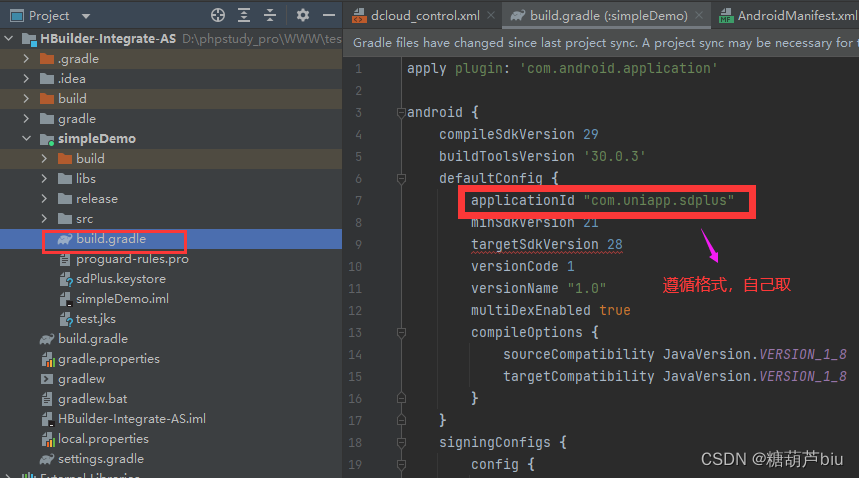
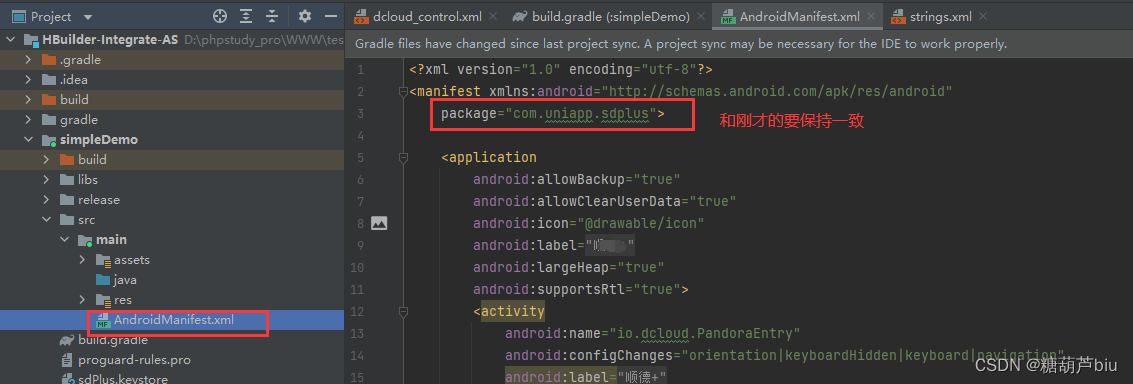
10、将之前生成好的 APP Key 放入 simpleDemo/src/main/AndroidManifest.xml 下
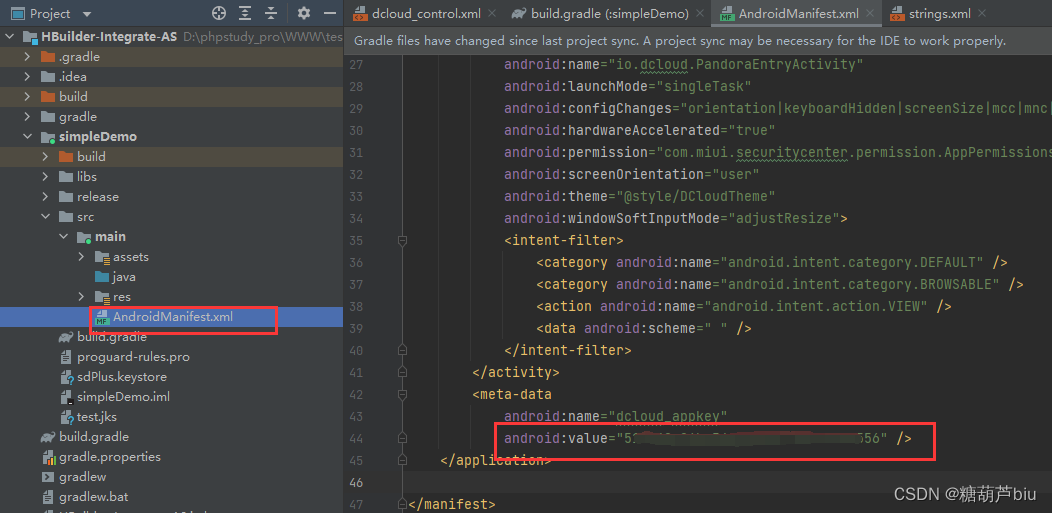
11、在 simpleDemo/build.gradle下,配置keyAlias(包名,uniapp应用标识)keyPassword、storePassword均为云端证书密码
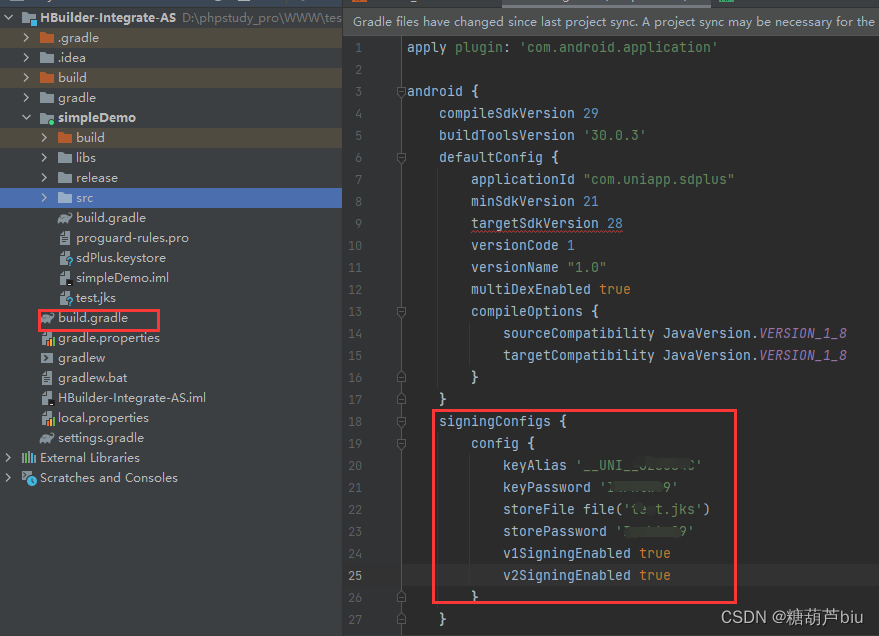
12、将之前生成的Android云端证书文件下载下来,重命名后,放入 simpleDemo 文件夹下
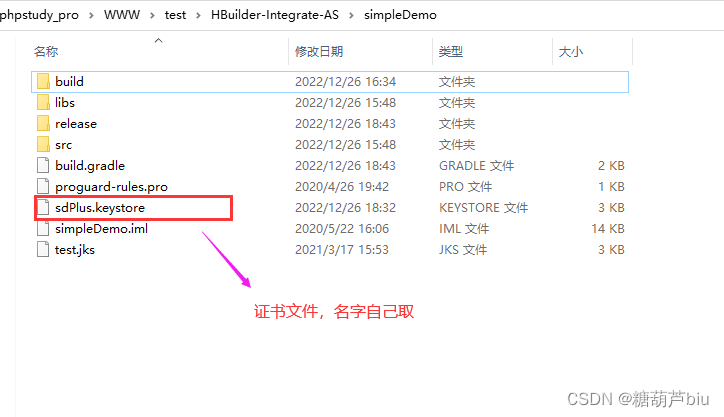
13、生成签名文件
注:如果Android Studio打包没有Generate Signed Bundle/APK选项,请参照以下文章配置
最新解决Android Studio打包没有Generate Signed Bundle/APK选项
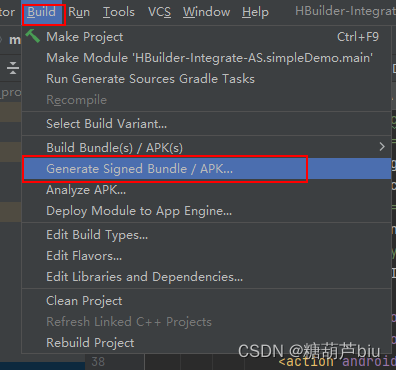
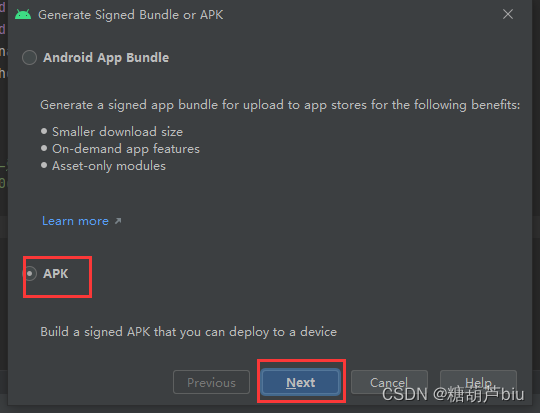
如实填写以下信息,其中Key store path为云端证书的存放路径,password均为云端证书的密码,key alias 为目录名(uniapp的应用标识),点击Next
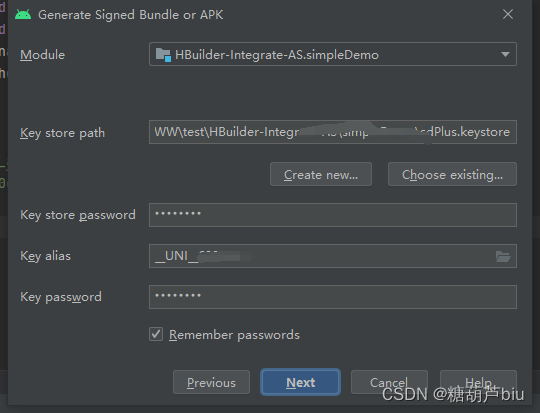
最后选择release,点击Finish,即进入打包状态,打包后的文件,放在release目录下,名字为simpleDemo-release.apk
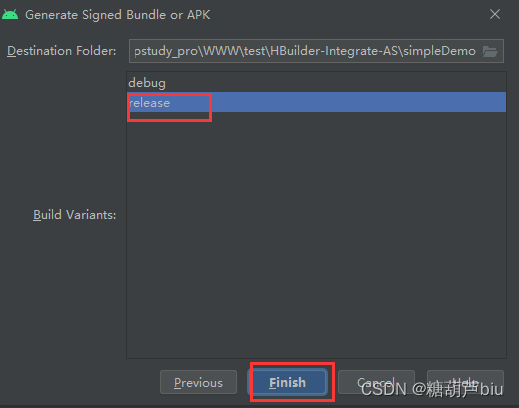
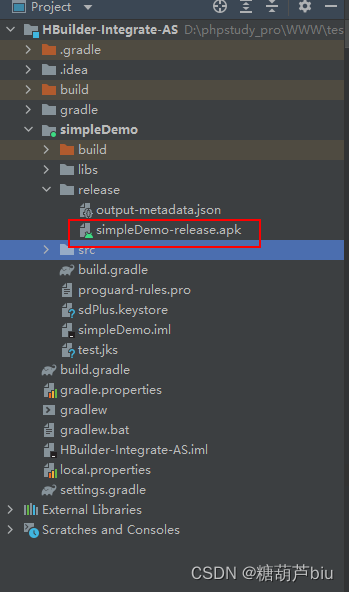
以上就是uniapp安卓离线打包步骤的全部内容啦!,如果觉得对您有帮助,点赞+关注+收藏~,我们一起在前端的道路,一起努力鸭!冲冲冲!!!
版权归原作者 糖葫芦biu 所有, 如有侵权,请联系我们删除。